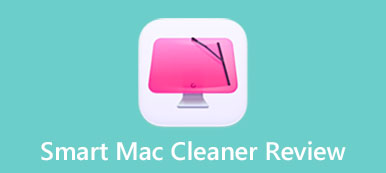Το iCloud σάς βοηθά να μεταφέρετε ή να δημιουργείτε αντίγραφα ασφαλείας δεδομένων και αρχείων μεταξύ συσκευών iOS και MacBook σας. Ωστόσο, πώς μπορείτε να κάνετε λήψη εγγράφων από το iCloud στο Mac σας; Δεν είναι σαν πώς να κατεβάσετε φωτογραφίες από το iCloud σε Mac, γιατί είναι δύσκολο να εντοπιστούν έγγραφα στο iCloud στο πρόγραμμα περιήγησης MacBook ή στο iPhone σας. Μερικές φορές, δεν ταξινομούνται σε μια συγκεκριμένη ομάδα. Πώς μπορείτε να τα βρείτε όλα; Μην ανησυχείς. αυτό το άρθρο θα σας δείξει πώς να μετακινείτε έγγραφα από το iCloud σε Mac.
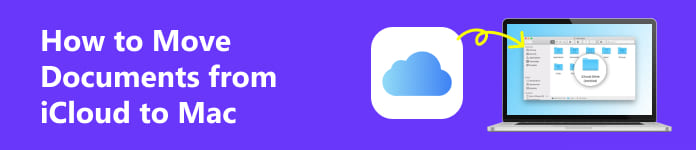
- Μέρος 1: Μετακίνηση εγγράφων από το iCloud Drive στο Mac σας
- Μέρος 2: Πώς να κάνετε λήψη εγγράφων από το iCloud σε Mac
- Μπόνους: Ο καλύτερος τρόπος για να καθαρίσετε και να ενισχύσετε το Mac σας
- Μέρος 3: Συχνές ερωτήσεις σχετικά με τη μετακίνηση εγγράφων από το iCloud σε Mac
Μέρος 1: Μετακίνηση εγγράφων από το iCloud Drive στο Mac σας
Έχετε χρησιμοποιήσει ποτέ το iCloud Drive; Τόσο το iCloud Drive όσο και το iCloud μπορούν να συγχρονίσουν και να αποθηκεύσουν όλα τα είδη αρχείων σε συσκευές iOS, αλλά το iCloud Drive εστιάζει κυρίως στη διαχείριση και ταξινόμηση αρχείων. Επομένως, θα είναι εύκολο να μετακινήσετε έγγραφα από το iCloud Drive στο Mac σας. Επίσης, το iCloud Drive είναι μια ενσωματωμένη υπηρεσία στο MacBook σας.
Βήμα 1Ανοίξτε το iCloud DriveΚάντε κλικ στο Go κουμπί στην επάνω γραμμή μενού και, στη συνέχεια, κάντε κλικ στο iCloud κίνησης κουμπί για να ανοίξετε το iCloud Drive.
 Βήμα 2Εντοπίστε το φάκελο Documents
Βήμα 2Εντοπίστε το φάκελο DocumentsΜερικές φορές, ο φάκελος Έγγραφα βρίσκεται σε άλλο φάκελο και μπορείτε να ανοίξετε αυτούς τους φακέλους για να τον αναζητήσετε. Μετά από αυτό, μπορείτε να κάνετε κλικ στο έγγραφα κουμπί.

Βήμα 3 Στη συνέχεια, μπορείτε να μετακινήσετε ολόκληρο τον φάκελο Documents στο Mac σας ή να επιλέξετε τους φακέλους και τα αρχεία που θέλετε και να τα αντιγράψετε στο Mac σας.

Μέρος 2: Πώς να κάνετε λήψη εγγράφων από το iCloud σε Mac
Τα έγγραφα θα μπορούσαν να είναι ο προεπιλεγμένος φάκελος σε Mac, καθώς και ορισμένα γραπτά υλικά, όπως αρχεία Microsoft Word και Excel. Αυτά τα αρχεία μπορεί να είναι δημιουργία αντιγράφων ασφαλείας στο iCloud από το iPhoneΤο /iPad/Mac είναι συνδεδεμένο στο ίδιο Apple ID. Πώς μπορείτε να κάνετε λήψη αυτών των εγγράφων από το iCloud στο Mac σας; Μπορείτε να αποκτήσετε πρόσβαση στο iCloud απευθείας από ένα πρόγραμμα περιήγησης, όχι μόνο σε ένα iPhone.
Βήμα 1 Μεταβείτε στον ιστότοπο του iCloud στο Mac σας και συνδεθείτε με το Apple ID σας.

Βήμα 2 Τα αρχεία εγγράφων αποθηκεύονται συνήθως στην ενότητα Drive. μπορείτε επίσης να δείτε άλλες ενότητες για να ελέγξετε αν υπάρχουν άλλα έγγραφα. Κάντε κλικ στα αρχεία εγγράφων που θέλετε.

Βήμα 3 Μπορείτε να κατεβάσετε απευθείας το αρχείο εγγράφου από το iCloud στο Mac σας ή να το προβάλετε στο Drive. Στη συνέχεια, κάντε δεξί κλικ πάνω του και κάντε κλικ στο Λήψη αντιγράφου κουμπί για να το μεταφέρετε στο MacBook σας.

Μπόνους: Ο καλύτερος τρόπος για να καθαρίσετε και να ενισχύσετε το Mac σας
Γνωρίζετε ότι το iCloud Drive μπορεί να συγχρονίζει έγγραφα τοπικά. Αφού ανεβάσετε αρχεία και μεταφέρετε έγγραφα από το iCloud στο Mac πολλές φορές, τα διπλότυπα και τα προσωρινά αρχεία επιταχύνονται στη συσκευή σας, χάνοντας χώρο αποθήκευσης και επιβραδύνοντας το Mac σας. Apeaksoft Mac Καθαριστικό μπορεί να σας βοηθήσει να εξαλείψετε γρήγορα όλα αυτά τα άχρηστα αρχεία και να ενισχύσετε το Mac σας.

4,000,000 + Λήψεις
Σαρώστε όλα τα αρχεία στο Mac σας με ένα κλικ και ταξινομήστε τα σε συγκεκριμένες ομάδες.
Εμφάνιση της χρήσης σε πραγματικό χρόνο της μνήμης και του χώρου της CPU και της κατάστασης της μπαταρίας.
Επιλέξτε επιλεκτικά διπλότυπα, ανεπιθύμητα και προσωρινά αρχεία και καθαρίστε τα όλα.
Καθαρίστε ανεπιθύμητα αρχεία και ελευθερώστε το χώρο της μνήμης για να επιταχύνετε το Mac σας.
Μέρος 3: Συχνές ερωτήσεις σχετικά με τη μετακίνηση εγγράφων από το iCloud σε Mac
Γιατί δεν μπορώ να βρω έγγραφα στο WhatsApp στο iCloud;
Θα πρέπει να καταλάβετε τι μπορεί να δημιουργήσει αντίγραφο ασφαλείας του iCloud. Το iCloud δεν μπορεί να δημιουργήσει αντίγραφα ασφαλείας για συνημμένα από άλλες εφαρμογές τρίτων, όπως WhatsApp, X, Instagram κ.λπ. Εάν θέλετε να κάνετε λήψη εγγράφων από το iCloud στο Mac σας, μεταφέρετέ τα πρώτα στο iCloud Drive και, στη συνέχεια, αποκτήστε πρόσβαση σε αυτά στο MacBook σας.
Γιατί δεν μπορώ να εντοπίσω έγγραφα στον ιστότοπό μου iCloud;
Βεβαιωθείτε ότι τα αρχεία εγγράφων σας είναι αποθηκευμένα στο iCloud Drive ή σε άλλες ενσωματωμένες εφαρμογές σε οποιαδήποτε συσκευή iOS. Επίσης, θα πρέπει να βεβαιωθείτε ότι συνδέεστε στο ίδιο Apple ID, διαφορετικά τα έγγραφα δεν θα εμφανίζονται στο Mac σας. Ελέγξτε το Apple ID στο Mac και σε άλλες συσκευές iOS προτού θέλετε να μεταφέρετε έγγραφα από το iCloud στο Mac.
Γιατί δεν υπάρχει φάκελος Documents στο iCloud Drive μου;
Θα πρέπει να ενεργοποιήσετε το iCloud Drive to Desktop & Documents στις Προτιμήσεις συστήματος και, στη συνέχεια, μπορείτε να δείτε το φάκελο Documents στο iCloud Drive. Ωστόσο, αυτός είναι μόνο ο διακόπτης συγχρονισμού και μπορείτε να προβάλετε μόνο έγγραφα που έχουν συγχρονιστεί από το MacBook σας μόλις τώρα. Δεν μπορείτε να αποκτήσετε πρόσβαση σε έγγραφα σε άλλες συσκευές iOS.
Συμπέρασμα
Έχετε μάθει πώς να μετακινήσετε έγγραφα από το iCloud σε Mac. Να θυμάστε ότι οι ιστότοποι iCloud και iCloud Drive στο Mac σας μπορούν να συγχρονίζουν τοπικά αρχεία και μπορείτε να μεταφέρετε αρχεία από αυτά γρήγορα με τους παραπάνω οδηγούς. Επίσης, μην το ξεχνάτε Apeaksoft Mac Καθαριστικό μπορεί να καθαρίσει και να επιταχύνει το Mac σας αφού ανταλλάξετε αρχεία πολλές φορές.



 Αποκατάσταση στοιχείων iPhone
Αποκατάσταση στοιχείων iPhone Αποκατάσταση συστήματος iOS
Αποκατάσταση συστήματος iOS Δημιουργία αντιγράφων ασφαλείας και επαναφορά δεδομένων iOS
Δημιουργία αντιγράφων ασφαλείας και επαναφορά δεδομένων iOS iOS οθόνη εγγραφής
iOS οθόνη εγγραφής MobieTrans
MobieTrans Μεταφορά iPhone
Μεταφορά iPhone iPhone Γόμα
iPhone Γόμα Μεταφορά μέσω WhatsApp
Μεταφορά μέσω WhatsApp Ξεκλείδωμα iOS
Ξεκλείδωμα iOS Δωρεάν μετατροπέας HEIC
Δωρεάν μετατροπέας HEIC Αλλαγή τοποθεσίας iPhone
Αλλαγή τοποθεσίας iPhone Android Ανάκτηση Δεδομένων
Android Ανάκτηση Δεδομένων Διακεκομμένη εξαγωγή δεδομένων Android
Διακεκομμένη εξαγωγή δεδομένων Android Android Data Backup & Restore
Android Data Backup & Restore Μεταφορά τηλεφώνου
Μεταφορά τηλεφώνου Ανάκτηση δεδομένων
Ανάκτηση δεδομένων Blu-ray Player
Blu-ray Player Mac Καθαριστικό
Mac Καθαριστικό DVD Creator
DVD Creator Μετατροπέας PDF Ultimate
Μετατροπέας PDF Ultimate Επαναφορά κωδικού πρόσβασης των Windows
Επαναφορά κωδικού πρόσβασης των Windows Καθρέφτης τηλεφώνου
Καθρέφτης τηλεφώνου Video Converter Ultimate
Video Converter Ultimate Πρόγραμμα επεξεργασίας βίντεο
Πρόγραμμα επεξεργασίας βίντεο Εγγραφή οθόνης
Εγγραφή οθόνης PPT σε μετατροπέα βίντεο
PPT σε μετατροπέα βίντεο Συσκευή προβολής διαφανειών
Συσκευή προβολής διαφανειών Δωρεάν μετατροπέα βίντεο
Δωρεάν μετατροπέα βίντεο Δωρεάν οθόνη εγγραφής
Δωρεάν οθόνη εγγραφής Δωρεάν μετατροπέας HEIC
Δωρεάν μετατροπέας HEIC Δωρεάν συμπιεστής βίντεο
Δωρεάν συμπιεστής βίντεο Δωρεάν συμπιεστής PDF
Δωρεάν συμπιεστής PDF Δωρεάν μετατροπέας ήχου
Δωρεάν μετατροπέας ήχου Δωρεάν συσκευή εγγραφής ήχου
Δωρεάν συσκευή εγγραφής ήχου Ελεύθερος σύνδεσμος βίντεο
Ελεύθερος σύνδεσμος βίντεο Δωρεάν συμπιεστής εικόνας
Δωρεάν συμπιεστής εικόνας Δωρεάν γόμα φόντου
Δωρεάν γόμα φόντου Δωρεάν εικόνα Upscaler
Δωρεάν εικόνα Upscaler Δωρεάν αφαίρεση υδατογραφήματος
Δωρεάν αφαίρεση υδατογραφήματος Κλείδωμα οθόνης iPhone
Κλείδωμα οθόνης iPhone Παιχνίδι Cube παζλ
Παιχνίδι Cube παζλ